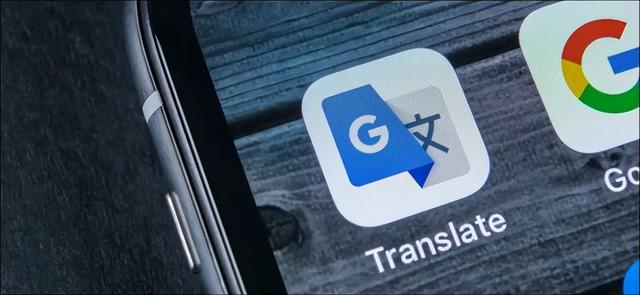
Apple 的iOS 13使 iPhone 和 iPad 具有多种语言。现在,您可以在不更改主要系统语言的情况下更改单个应用程序的语言。每个应用程序都可以有自己独立的语言设置。
首先,确保您的 iPhone 或 iPad 安装了多种语言。为此,请前往“设置”>“通用”>“语言和地区”。点击“其他语言”并添加您要使用的语言。
这也是您可以在 iPhone 或 iPad 上设置整体系统语言的地方。但您不必切换到新语言,只需将其添加到此列表即可。
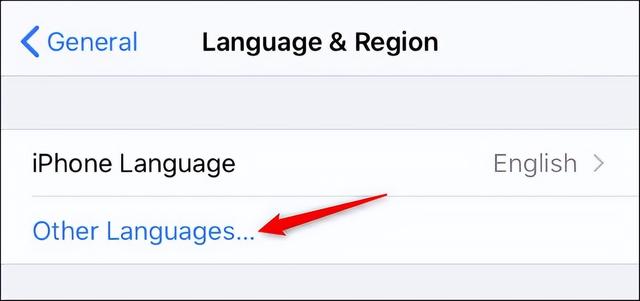
接下来,前往主设置屏幕并向下滚动,直到您看到按字母顺序排列的已安装应用程序列表。点击您要修改语言设置的应用程序。
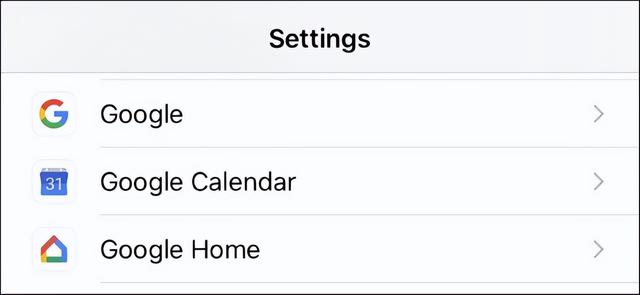
您会在首选语言下看到“语言”选项。点击它并选择您要用于该应用程序的语言。
重复此过程以单独更改其他应用程序的语言。
并非每个应用程序都提供多种语言。如果应用程序不提供其他语言,您将根本不会在其设置屏幕上看到语言选项。
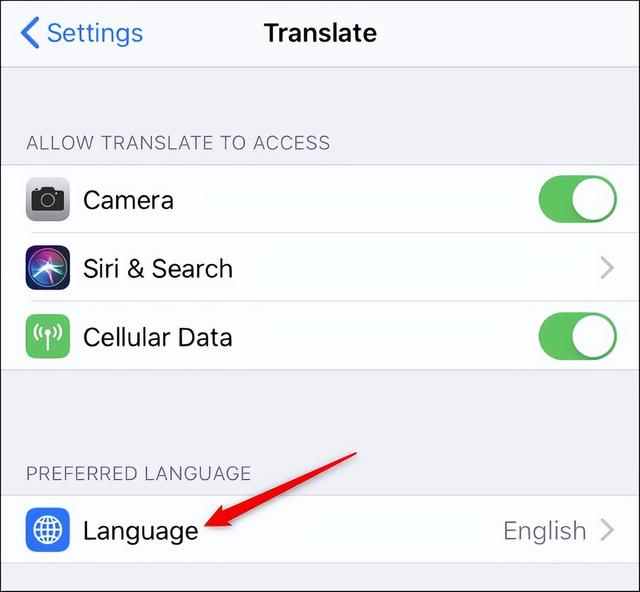
如果您在任何应用程序的设置屏幕上都没有看到“语言”选项,则可能只是您的设备上没有安装多种语言。
前往“设置”>“通用”>“语言和地区”,确保您在列表中拥有一种以上的语言。如果您不这样做,则不会出现每个应用程序的语言选项。
